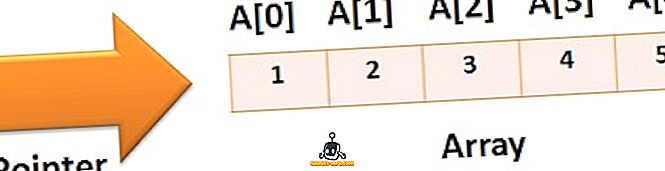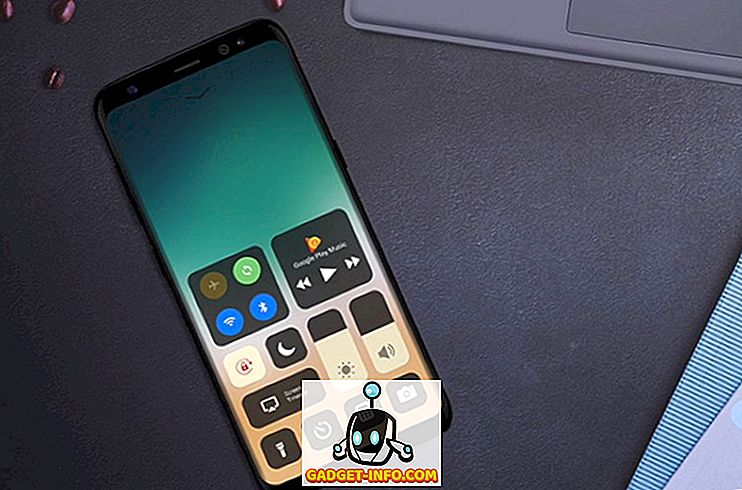A maioria das pessoas que já usaram computadores por algum tempo sabe muito bem que as falhas no disco rígido são um problema rotineiro e, infelizmente, elas geralmente vêm sem nenhum aviso prévio. Todos nós já fomos vítimas de discos rígidos temperamentais em algum momento de nossas vidas, e isso sempre parece vir no momento mais desfavorável. Se você já sofreu por causa de um disco rígido com falha (ou dois), você sabe a importância de se proteger de tal eventualidade, fazendo backup de seus dados importantes, então eu realmente não preciso pregar para o coro.
Se, no entanto, você ainda não estiver fazendo o backup de todos os documentos importantes, mídia e outros arquivos do seu computador, este será um bom momento para começar a procurar por um software de backup bom e gratuito, para que você esteja bem preparado quando seu disco rígido ou SSD decide finalmente desistir de você. O backup dos dados também vem como um salva-vidas caso você seja vítima de ransomware e com notícias sobre WannaCry, Petya 2.0 (NotPetya) e NemucodAES no ar, que melhor maneira de se proteger contra cibercriminosos do que manter todos os seus dados backup, para que, mesmo que as coisas saiam terrivelmente erradas, seus dados ainda estarão seguros e protegidos. Com tudo isso em mente, preparamos uma lista dos 10 melhores softwares de backup gratuitos para Windows:
Nota : Experimentei este software de backup gratuito no Windows 10, mas quase todos eles devem funcionar em computadores Windows mais antigos. Além disso, todos os softwares a seguir são soluções de backup gratuitas e suas versões gratuitas devem ser boas o suficiente para a maioria das pessoas, mas também falamos sobre seus recursos premium.
Melhor Software de Backup Gratuito para Windows
1. EASUS Todo Backup
O EASUS Todo Backup é um dos utilitários de backup mais ricos em recursos do Windows e, depois de usá-lo por um tempo, não é difícil entender por quê. Embora os backups de arquivos, como esperado, tenham três tipos diferentes ( completo, diferencial e incremental ), a criação de imagens realmente inclui uma opção para criar um disco de inicialização baseado em Linux que deve ser realmente útil se o pior acontecer. Embora o software permita que os usuários programem e executem backups personalizados a qualquer momento, por padrão, ele realiza um backup completo a cada semana e backups diferenciais a cada meia hora, caso detecte qualquer alteração no sistema. Para maior segurança, o software permite criptografar todas as imagens do sistema que podem ser compactadas em um nível razoavelmente alto, de modo a ocupar menos espaço no disco.
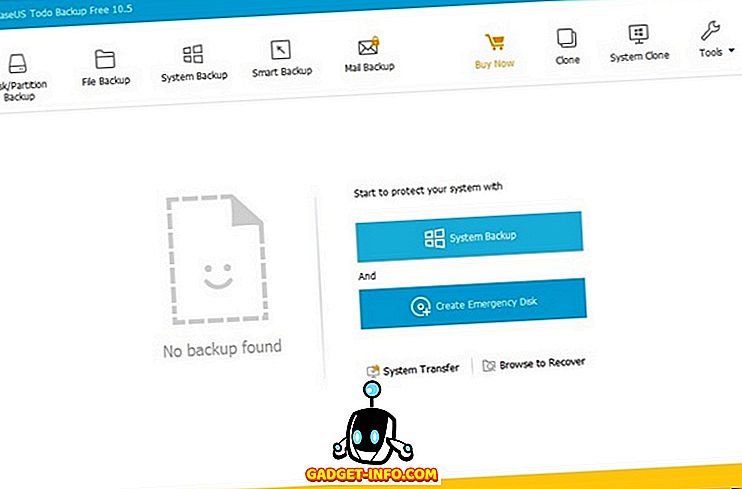
O EASUS Todo Backup permite que os usuários até façam backup de dispositivos Android . Você também pode dividir imagens de disco grandes em segmentos menores e definir senhas para impedir que seus dados sejam espionados por pessoas não autorizadas. Outro recurso interessante é a opção de reserva de imagem que permite aos usuários excluir ou mesclar imagens antigas do sistema para ajudar a economizar espaço em disco. No entanto, o melhor recurso único do EASUS Todo Backup é a capacidade de clonar o disco do sistema para migrar a instalação do Windows para outro HDD ou SSD. Esse é um recurso bastante comum para a maioria dos utilitários de backup, mas apenas em suas versões premium e pagas. No entanto, ao contrário da maioria deles, EASUS oferece esse recurso essencial em sua versão gratuita, o que torna meu software de backup gratuito favorito pessoal no Windows.
Download (Grátis, versões Premium a partir de US $ 29, 99)
2. Comodo Backup
Comodo Backup é uma das melhores soluções de backup gratuitas disponíveis no mercado hoje para usuários domésticos, graças ao grande número de recursos e opções oferecidas. O software permite que os usuários copiem não apenas seus documentos e arquivos de mídia, mas também entradas de registro, e-mails, histórico de bate-papo, dados do navegador, pastas inteiras e até partições de disco, incluindo a unidade do sistema. Os usuários podem fazer o backup para uma unidade local ou para a nuvem, com a empresa oferecendo armazenamento em nuvem gratuito de 90 dias para até 10 GB de dados. Caso você queira continuar usando as instalações de armazenamento em nuvem da Comodo para fazer backup de seus dados, será necessário pagar US $ 7, 99 por mês após o término da avaliação.
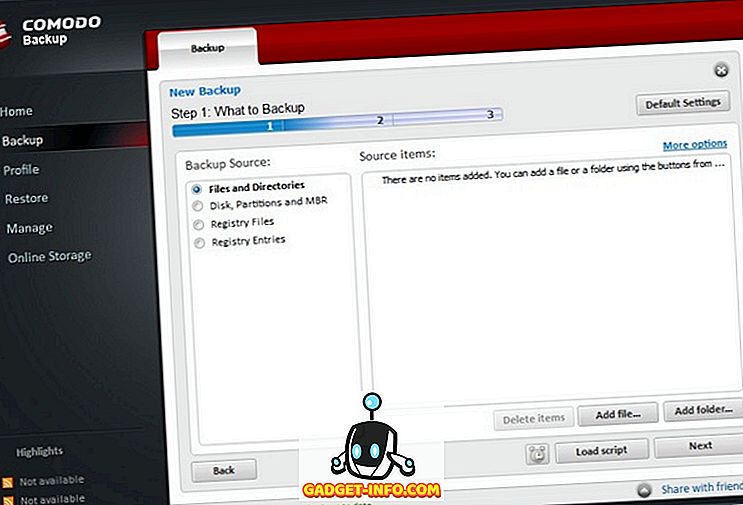
Caso você não queira a opção de nuvem, você sempre pode usar o armazenamento local, como um disco rígido interno ou externo, DVD, pasta de rede ou servidor FTP . Você também pode optar por enviar os dados para si mesmo por e-mail. O software também vem com opções de agendamento que permitem que os usuários executem o backup em intervalos específicos que variam de alguns minutos a todos os dias, semanas ou meses. Você também pode executar o backup a cada inicialização, ou fazê-lo manualmente sempre que quiser.
Download (Grátis, os planos Premium começam em US $ 7, 99)
3. AOMEI Backupper Standard
O AOMEI Backupper Standard é outro excelente software de backup para Windows que vem com todos os recursos que você espera de um programa de backup gratuito. Você pode copiar arquivos, pastas e partições inteiras manualmente ou em intervalos agendados. Como o Comodo, o AOMEI também oferece a opção de executar backups incrementais e diferenciais, o que significa que, depois que você fizer o backup completo pela primeira vez, o tempo gasto para fazer os backups subsequentes será reduzido significativamente. O software também oferece proteção por senha e criptografia completa, e tem a capacidade de montar uma imagem de backup como uma unidade local virtual, que permite aos usuários explorar a imagem como uma instalação padrão do Windows.
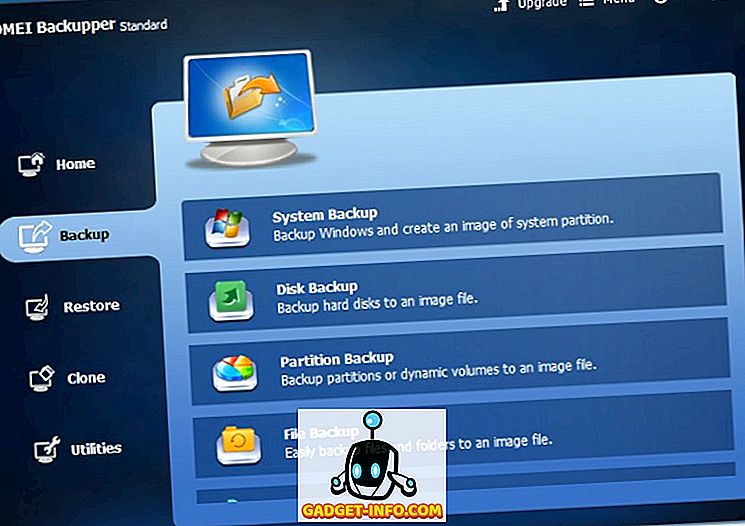
Você também pode criar imagens completas do sistema com o AOMEI Backupper Standard, mas não pode clonar a partição do sistema para migração para outras unidades. Como é o caso da maioria dos softwares de backup, esses recursos estão disponíveis apenas nas versões Professional e superior, que custam US $ 49.95 e acima.
Download (Grátis, versões Premium a partir de $ 49.95)
4. Backup e Recuperação Paragon
O Paragon Backup and Recovery vem com o mesmo conjunto de recursos que os que estão acima na lista, mas ele tem um truque legal na manga, diferente de alguns de seus concorrentes. O programa permite que os usuários salvem as imagens de backup em vários formatos de arquivos diferentes, incluindo arquivo de imagem de PC da Microsoft (VHD), arquivo de imagem VMWare (VMDK) e, claro, seu próprio arquivo de imagem PVHD proprietário. Como a maioria das outras opções nesta lista, você pode compactar as imagens e também dividi-las em partes menores para economizar espaço em disco e até mesmo excluir certos tipos de arquivo do seu backup .
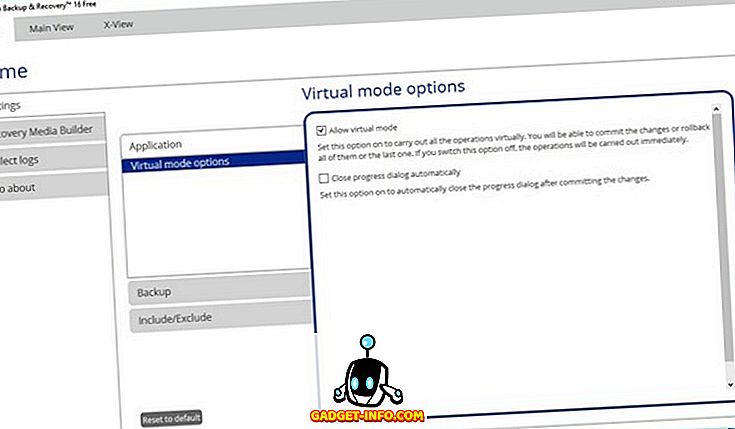
Paragon realmente não tem falta de recursos, mas vem com um instalador razoavelmente grande, que pesa mais de 200MB, então tenha isso em mente se você quiser dar uma a essa opção.
Download (Grátis, versões Premium a partir de US $ 39, 99)
5. Genie Timeline Grátis
O Genie Timeline Free possui facilmente uma das interfaces mais fáceis de usar entre todos os programas listados aqui (um bar, veremos mais tarde) na lista. Ele pode fazer backup de arquivos e pastas em uma unidade de rede a partir do computador local, mas você também pode optar por fazer backup em um disco local, se desejar. Como o Paragon, ele permite que você exclua tipos de arquivos que não deseja fazer backup e também pode editar manualmente arquivos e pastas individuais da sua lista de backup . O único aspecto interessante que faz o programa se destacar de seus concorrentes é um aplicativo para iOS que permite monitorar um backup em andamento do seu iPhone ou iPad.
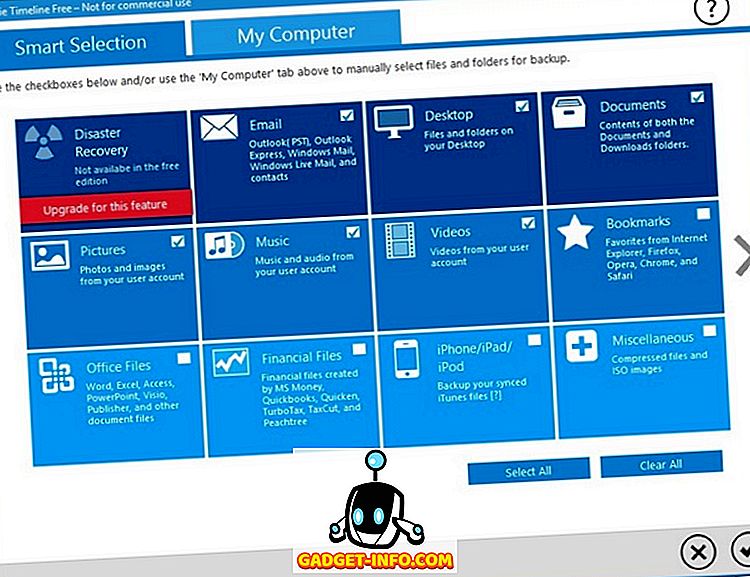
No entanto, embora a versão gratuita do Genie Timeline venha com alguns novos recursos, ela perde alguns recursos padrão que você esperaria de um programa de backup gratuito por volta de 2017. Não é possível agendar backups de acordo com sua preferência, o que é um característica absolutamente essencial que a maioria dos outros utilitários gratuitos têm, mas este não faz. Você também não recebe criptografia na versão gratuita do Genie Timeline. Se você precisar de algum desses recursos, precisará pagar pela versão inicial que começa em US $ 39, 95 ou a versão Pro que começa em US $ 59, 95.
Download (Grátis, versões Premium a partir de $ 39.95)
6. Clonagem de Drive Easis Grátis
O programa que tem todos os outros batidos em termos de facilidade de uso é Free Easis Drive Cloning que vem com três opções bastante simples no momento em que você abre o programa - Criar Imagem, Restaurar Imagem e Clone Drives . Pode ser um pouco simplista demais para usuários avançados, que podem achar que não oferecem tantas opções quanto gostariam, mas muitos usuários de PC convencionais podem achar a simplicidade uma mudança bem-vinda.
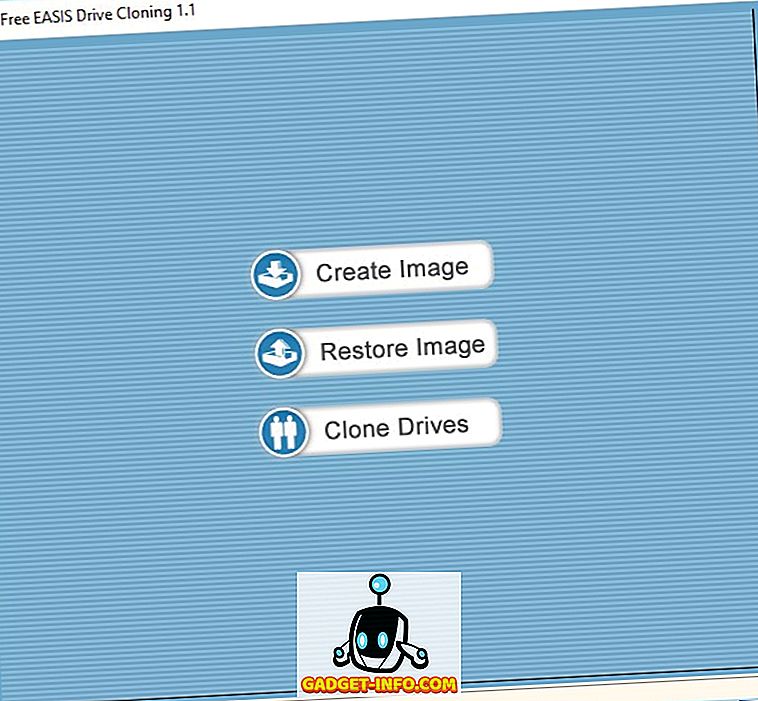
No entanto, o utilitário realmente faz o backup não apenas dos setores com dados reais, mas também dos setores livres em um disco, ou seja, o backup de uma partição de 250 GB com apenas 10 GB de dados resultará em um arquivo de imagem de 250 GB. O pior é que você não pode compactar essas imagens em arquivos menores, porque esse recurso é reservado para as versões pagas que começam em US $ 19.
Download (Grátis, versões Premium a partir de US $ 19)
7. Backup Pessoal
Se o backup de dados é tudo que você deseja, você deve dar uma olhada no Personal Backup, que pode fazer backup de seus dados em um disco local e unidade externa, um dispositivo de rede ou um servidor FTP. Você pode escolher entre backups completos, diferenciais e incrementais, além de criptografar seus dados para privacidade e compactá-los para economizar espaço em disco. Você pode fazer backup dos dados manualmente ou agendar backups automáticos diariamente ou semanalmente. Você também pode agendar backups a cada login ou antes de cada desligamento. Por outro lado, ele não oferece imagens, nem vem com uma GUI fácil de operar para usuários comuns.
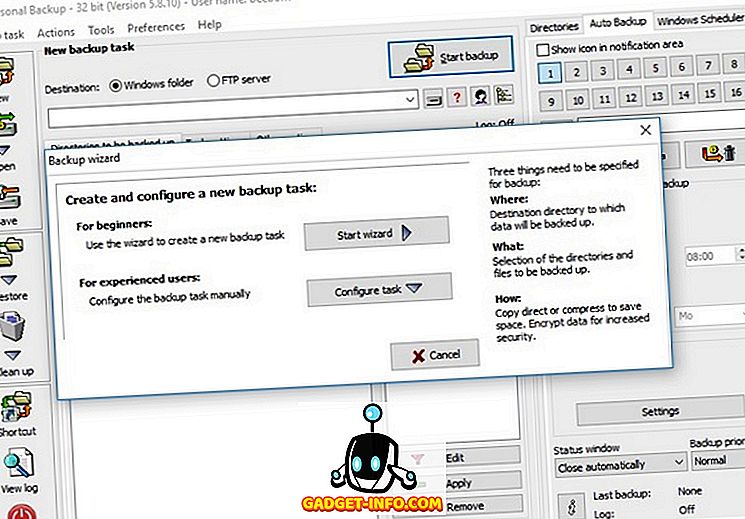
O programa é escrito e mantido pelo Dr. Jurgen Rathlev e oferece um conjunto abrangente de recursos, desde que você não esteja procurando por imagens. Caso queira tentar, basta escolher a versão correta para download, dependendo se você está executando a versão 32 ou 64 bits do Windows. Uma coisa a lembrar aqui é que o Personal Backup é um donationware e não tem uma versão premium, então se você gosta, você pode sempre fazer uma doação para o desenvolvedor.
Download grátis)
8. Crashplan
A Crashplan tem algumas opções voltadas para a empresa, mas oferece uma opção gratuita que funciona bem para o usuário doméstico. Como muitos de seus pares, o Crashplan também pode fazer o backup dos dados em uma unidade interna ou externa, mas você pode fazer backup em vários locais externos para proteger suas apostas contra desastres naturais. Ele também oferece armazenamento em nuvem ilimitado sem qualquer limite de largura de banda, mas para isso, você precisará atualizar para um dos planos pagos que começam em US $ 5, 99 por mês (US $ 59, 99 por ano) para um único computador e US $ 13, 99 por mês (US $ 149, 99 por ano) ) para 10 computadores. Você também pode programar vários backups para serem executados simultaneamente se optar por um desses dois planos.
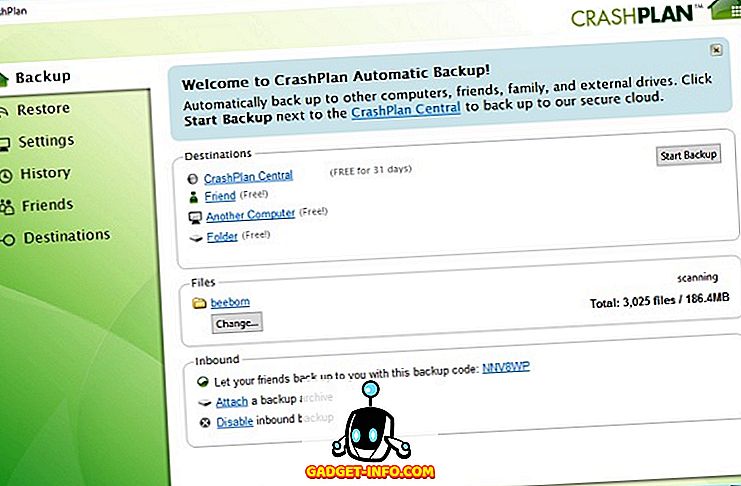
Se você não quer pagar pelo seu software de backup de dados, a opção gratuita da Crashplan ainda oferece backups diários automatizados (tanto diferenciais quanto incrementais) que são criptografados com criptografia de 448 bits, incluindo uma opção de chave privada. A empresa também afirma que seus centros de dados usam “ Hardware de classe empresarial e segurança de nível militar para redundância de energia, resfriamento e proteção contra incêndio”.
Download (Grátis, os planos de assinatura Premium começam em US $ 59, 99 por ano)
9. Agente Veeam para Microsoft Windows
O Veeam Agent for Microsoft Windows é um nome bastante longo para o que foi originalmente lançado há alguns anos como Veeam Endpoint Backup Free. Ao contrário da maioria dos outros utilitários da lista que são destinados principalmente ao usuário doméstico, a Veeam é conhecida principalmente por suas soluções corporativas . No entanto, a empresa tem utilitários gratuitos que vêm com recursos muito legais e exclusivos que nem sempre são oferecidos pelos outros. O Veeam Agent for Microsoft Windows é um programa gratuito que oferece backup e recuperação não apenas para desktops, laptops, servidores e estações de trabalho locais baseados no Windows, mas também para dispositivos em execução na nuvem pública. Suporta totalmente o Windows 10 e o Windows Server 2016, mas não suporta oficialmente nada mais antigo que o Windows 7 (SP1) ou o Windows Server 2008 (SP1).
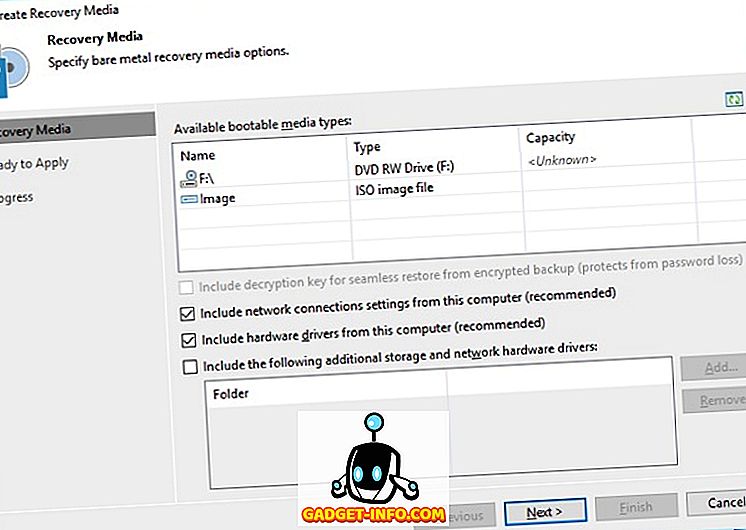
É uma das soluções mais conhecidas no mercado hoje, se você estiver procurando por um backup gratuito de seus servidores rodando em VMware e Hyper-V . No entanto, oferece muito mais funcionalidade do que isso. Ele pode criar um backup completo das VMs e restaurar tudo, incluindo arquivos, pastas e configurações. Ele também permite que os usuários migrem entre os hosts, mesmo que você não use oficialmente o vMotion ou o Storage vMotion. Ele também permite que você faça backup de seus dados em fitas magnéticas, o que é mais do que pode ser dito sobre muitos outros utilitários gratuitos. Este não é um produto que você precisa se estiver apenas procurando fazer backup de seu equipamento de jogos ou de seu PC de trabalho, mas caso esteja procurando uma ferramenta gratuita para vSphere e Hyper-V, essa é uma escolha tão boa quanto qualquer outra. .
Download (Grátis, preços da versão Premium disponíveis mediante solicitação)
10. HDClone grátis
O HDClone Free oferece aos seus usuários uma edição gratuita, mas é severamente deficiente em termos de seus recursos em comparação com as versões pagas. Embora a versão gratuita tenha a capacidade de fazer backup de unidades inteiras, você não pode compactar ou criptografar seus dados com a versão gratuita.
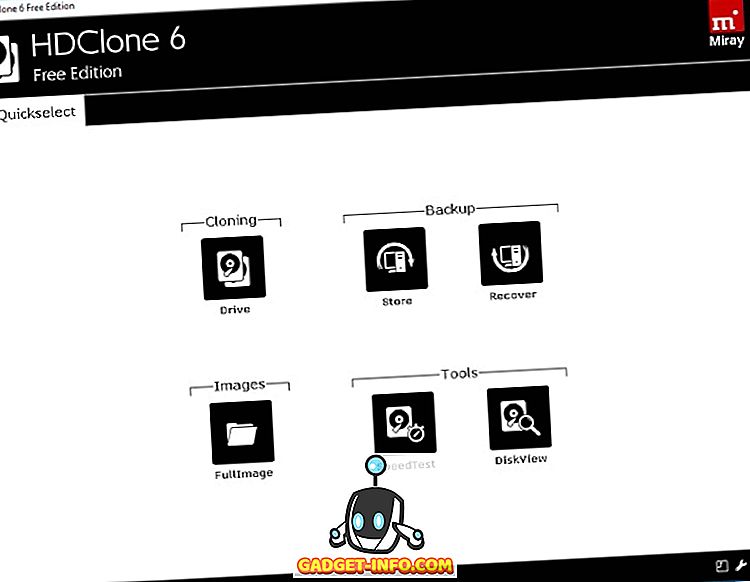
Do lado positivo, o programa suporta muitas versões legadas do Windows, remetendo ao XP e ao Server 2003. Dito isto, este não é claramente o software com mais recursos na lista, embora obtenha alguns pontos de brownie para sua interface simples e fácil de usar.
Download (Grátis, versões Premium a partir de € 16, 72)
VEJA TAMBÉM: 10 Melhor Software de Recuperação de Dados
Escolha entre estes softwares de backup gratuitos para Windows
A menos que você literalmente não tenha nada de nota no seu PC, fazer o backup do seu computador é uma parte essencial da sua vida digital, mas muitos de nós continuam ignorando isso até que seja tarde demais. Pessoalmente, eu costumava usar Acronis True Image muitas luas atrás, e isso me ajudou a migrar minha instalação do Windows 7 Pro do meu HD de 320GB 7200RPM para um SSD de 250GB baseado em MLC Nand. No entanto, a Acronis infelizmente não oferece uma versão gratuita de seu software de backup e recuperação, então não poderíamos colocá-lo em nossa lista, já que isso é estritamente uma compilação dos melhores utilitários gratuitos. Sendo esse o caso, eu escolho o EASUS Todo Backup com todos os outros sem nem ao menos pestanejar, nem que seja porque é o único utilitário gratuito que irá ajudá-lo a migrar o seu SO para outro disco rígido ou SSD.
Então, você usa algum software de backup gratuito mencionado acima, ou você usa alguma outra coisa que você acha que deveria ter recebido uma menção aqui? Deixe seus comentários ou sugestões abaixo, como adoramos ouvir de você.